Filter
Der Filterkopf dient der Eingrenzung aller im Archiv vorhandenen Artikel auf die entsprechend gewünschten Artikel. Die Filterresultate werden nach dem Drücken des Suchen-Buttons direkt in der Listenansicht unterhalb des Filterkopfes ausgewiesen.

Haben Sie keinen Standardfilter für das Monitoring gewählt, so erscheint zu Beginn immer Lieferdatum heute und Volltext, gefolgt von einem leeren Suchfeld. Sie können die Filterkriterien ändern, indem Sie die Filterfunktionen mit den entsprechenden Werten ändern. Die Filterfunktionen können Sie in den Dropdownboxen ganz links wählen. Je nach Filterfunktion variiert die Eingabemöglichkeit der Werte (Dropdown, Multiselektion, Freitext oder Checkbox). Zwischen Filterzeilen stehen immer folgende Suchoperatoren: AND, OR und NOT. Mit diesen wählen Sie, ob die Suche die Vereinigungs-, Schnittmenge oder Differenz der Filterzeilen ermittelt.
Um Filterzeilen zu ergänzen oder zu entfernen, kann man zwischen folgenden Icons wählen: ![]()
![]()
![]() . Das Klammer-Icon erstellt eine neue Gruppe, mit der Filterzeilen in einer mathematischen Klammer zusammengefasst werden.
. Das Klammer-Icon erstellt eine neue Gruppe, mit der Filterzeilen in einer mathematischen Klammer zusammengefasst werden.
Um einen Filter richtig zu erstellen, müssen die Operatoren verstanden und Ihre Reihenfolge bekannt sein. Dies wird am unten aufgeführten Beispiel erklärt.

„AND“ führt zu einer Schnittmenge, bei der beide Kriterien erfüllt werden müssen. Hier werden alle Artikel ausgegeben, die heute (Kalenderdatum) in die Avenue geliefert wurden und zugleich Printartikel sind. Im Gegensatz dazu würde ein „OR“ zwischen den Filterzeilen dazu führen, dass alle Artikel die heute geliefert wurden (es müssen aber keine Printartikel sein, wie es bei einem „AND“ der Fall wäre) und alle Printartikel (unabhängig vom Lieferdatum) aufgelistet werden. Bei einem „NOT“ zwischen den Filterzeilen erscheinen all jeneArtikel, die heute geliefert wurden, aber keine Printartikel sind.
Quick Tip:
Interpretation der Datumsauswahlmöglichkeiten:
| Heute | Alle Daten von 00:00 Uhr bis 23:59 Uhr des aktuellen Kalendertages |
| Letzte 2 Tage | Alle Daten vom aktuellen Tag sowie vom Vortag |
| Letzte 10 Tage | Alle Daten vom aktuellen Tag bis und mit 9 Tage zurück |
| Diese Woche | Aktuelle Woche von Montag 00:00 Uhr bis jetzt |
| Letzte Woche | Letzte Woche von Montag 00:00 Uhr bis Sonntag 23.59 Uhr |
| Diesen Monat | Aktueller Monat vom 1. Tag des Monats bis heute |
| Letzten Monat | Letzter Monat vom 1. bis 31. Tag des Monats |
| Dieses Jahr | Aktuelles Jahr vom 1. Januar dieses Jahres bis heute |
| Letztes Jahr | Letztes Jahr von 1. Januar bis 31. Dezember letzten Jahres |
| Von / Bis | Individuelle Datumsauswahl |
Werden mehr Filterzeilen und Operatoren verwendet, wird die Filterung dementsprechend komplexer. Hierbei haben die Operatoren unterschiedlichen Vorrang. Während die „AND“ und “NOT“ verknüpften Terme zusammenzufassen sind, werden Terme durch „OR“ getrennt.
Das rechts gezeigte Beispiel würde folgende Artikel ausgeben: heute gelieferte Printartikel, die nicht Deutsch sind und News Webseiten-Artikel, die mit „Interview“ getaggt wurden.
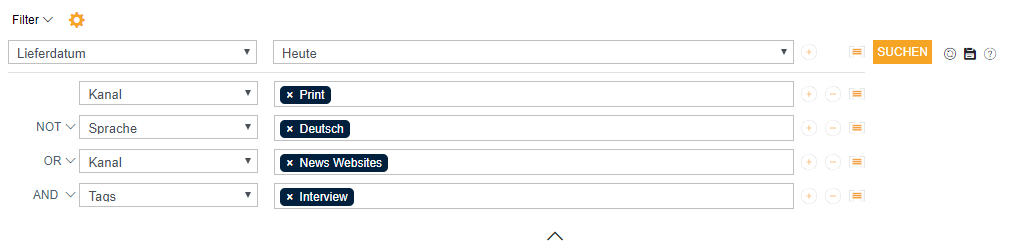
Damit bei den mit „Interview“ getaggten News Webseiten-Artikel auch nur heute gelieferte erscheinen, hat man zwei Optionen. Entweder wird ein „AND Lieferdatum Heute“ hinzugefügt oder es wird eine Klammer benutzt.
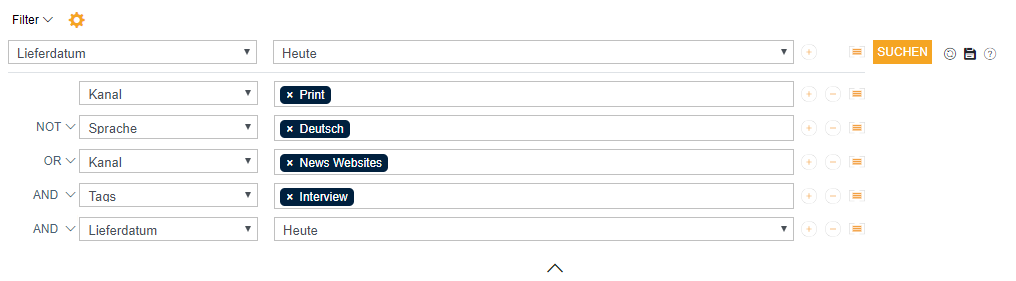
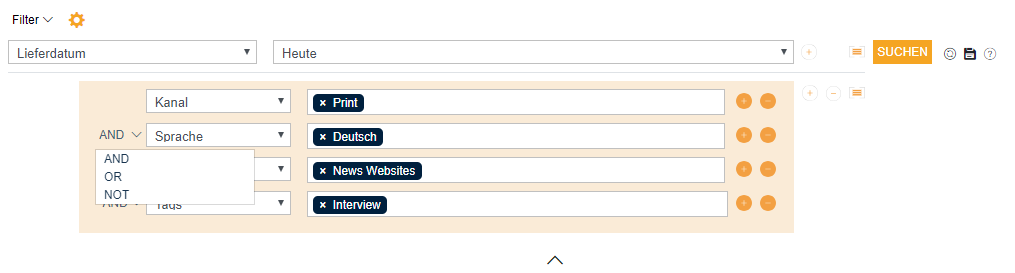
Die Klammer funktioniert wie bei einer mathematischen Gleichung: zuerst wird die Klammer berechnet. Danach wird dieses Ergebnis mit den darumliegenden Operatoren wie oben beschrieben weiterberechnet.
Bei einzelnen Filterfunktionen wie beispielsweise dem „Kanal“ können in der gleichen Zeile mehrere Werte gewählt werden. Diese funktionieren, als ob sie innerhalb einer Klammer mit dem Operator „OR“ verknüpft seien. Würde im obenstehenden Beispiel zusätzlich zum Kanal „Print“ auch noch „Radio“ und „TV“ gewählt werden, so erschienen heute gelieferte Print-, TV- und Radioartikel, die nicht Deutsch sind, sowie News Webseiten-Artikel, die heute geliefert wurden und das Tag „Interview “ tragen.
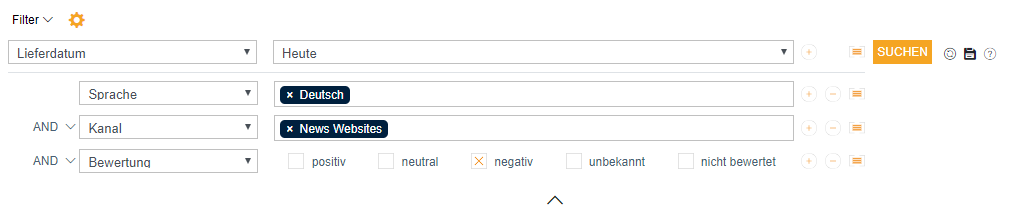
Um erfasste Filter nicht jedesmal aufs Neue erfassen zu müssen, können Sie die Filter nach deren Einrichtung abspeichern. Hierzu gehen Sie wie folgt vor: Definieren Sie den gewünschten Filter. Klicken Sie rechts neben Suche im Filterkopf auf die Speicherdiskette. Es öffnet sich ein Fenster, in dem Sie den Filternamen erfassen und speichern können. Danach können die gespeicherten Filter bequem via Dropdown oben links ausgewählt werden.
